보통 정말 친한 친구나 가족아니면 핸드폰 번호를 외우고 다니는 경우는 별로 없습니
다 그나마 내 휴대폰 번호 정도 머리속에 저장해 두고 다니는데요
간혹 자신의 휴대폰 번호를 모르는 사람들도 있습니다 예를들어 전화번호를 자주 변경
한다던가 두개 이상의 업무 폰을 사용하는 경우 입니다

이렇게되면 번호가 두개 일경우 상대방에게 구두로 직접 알려주어야 할때 순간 생각이
나지 않을 수 있고 번호를 자주 변경해주는 분들 또한 기억하기가 쉽지 않은데요
스마트폰에는 유심칩이 있기때문에 기본적인 정보가 저장되기 때문에 간단하게 내 번
호를 확인해 볼 수 있습니다 그럼 안드로이드 폰과 아이폰 모두에서 전화번호 확인하는
법에 대해서 알아보겠습니다
안드로이드폰

우선 제 휴대폰은 LG폰이라 갤럭시와는 조금 다를 수 있습니다 하지만 거의 비슷 합
니다 스마트폰 화면에서 다이얼 모양의 앱을 눌러 줍니다
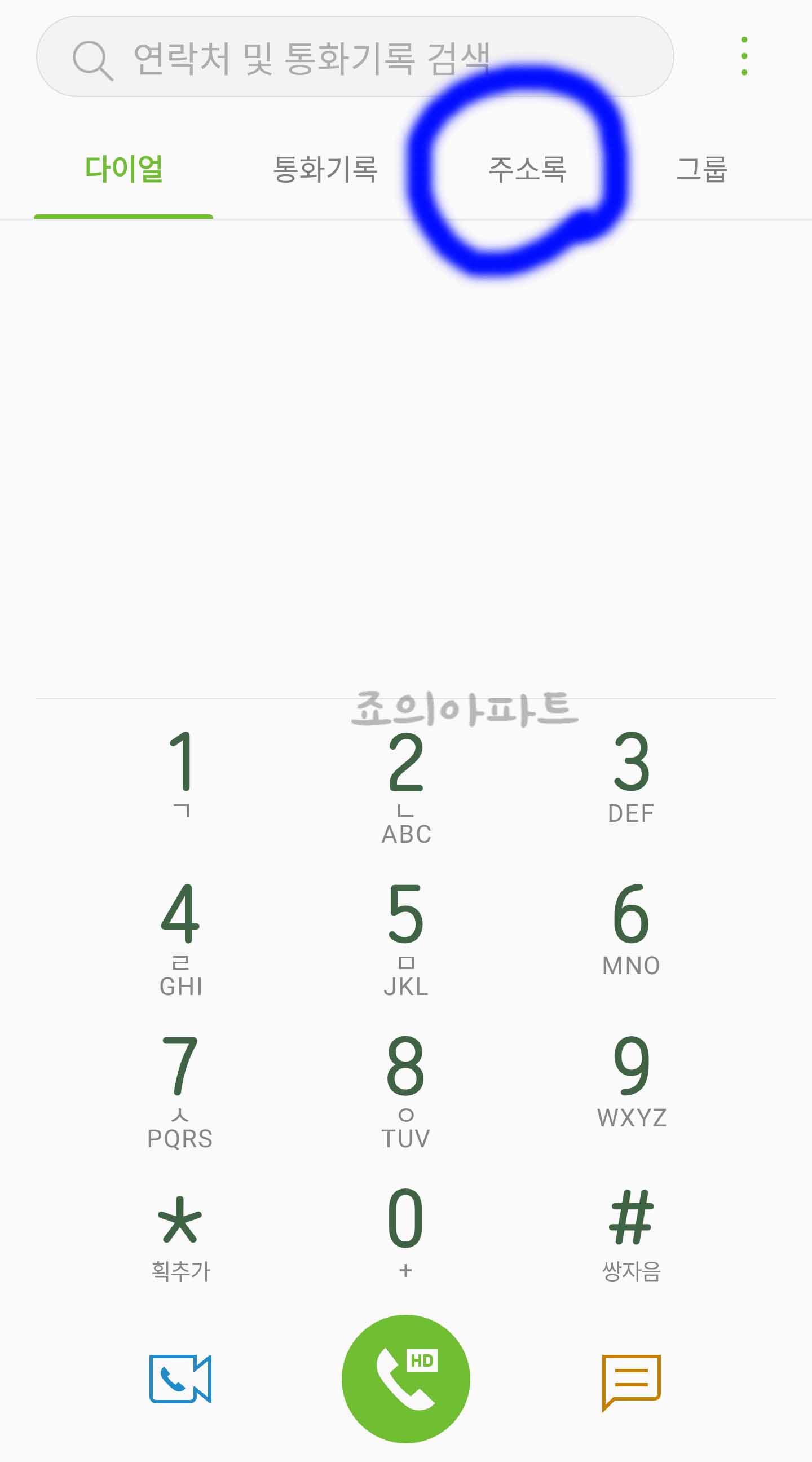
그럼 이렇게 다이얼 화면이 보인는데요 번호를 입력해 전화를 연결 할 수 있습니다 여
기서 주소록 메뉴를 눌러 줍니다
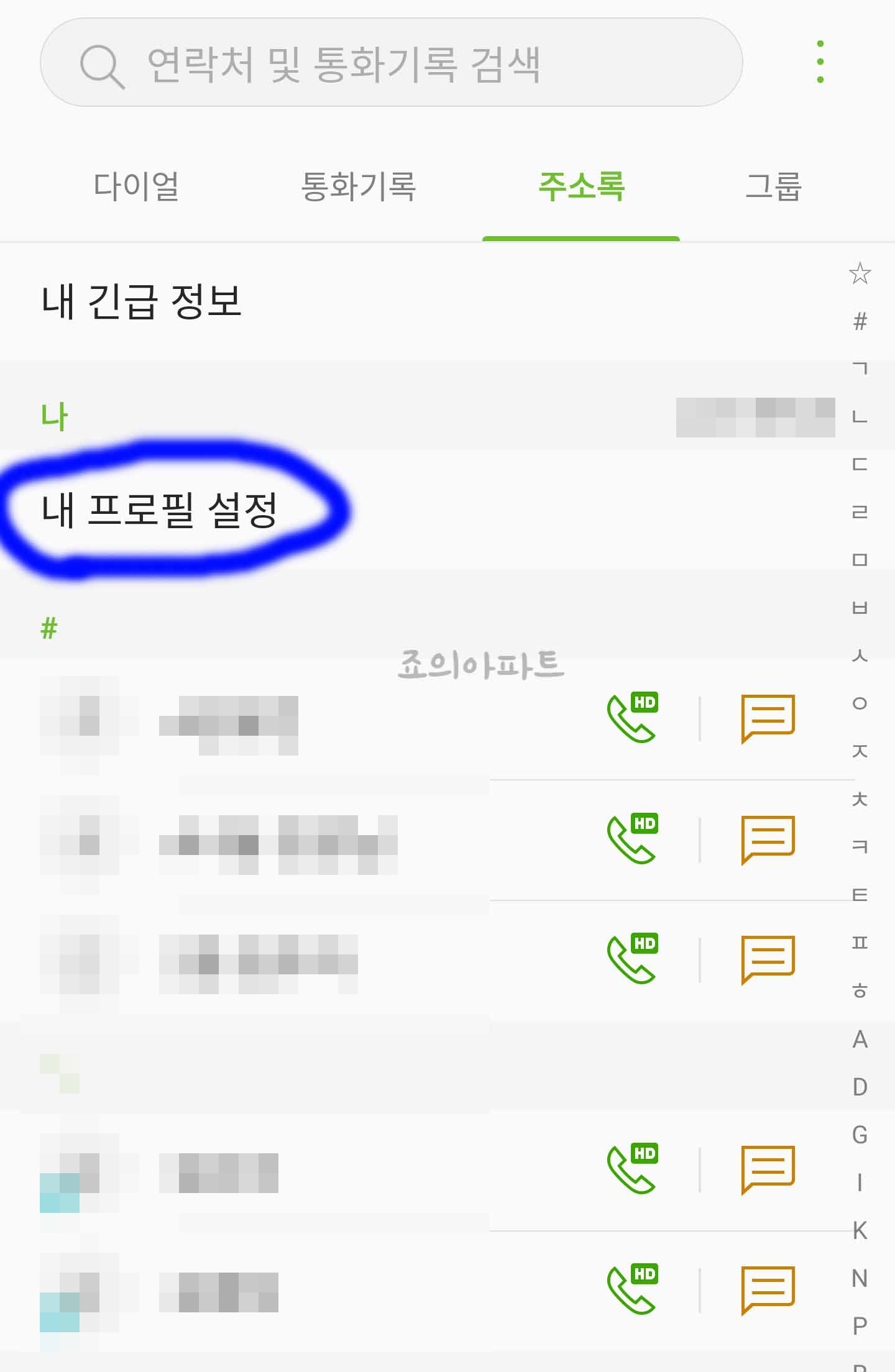
주소록을 눌러보면 내 프로필 설정 부분이 보입니다 아마 이미 설정되어 있어 번호가
바로 보 일 수 있습니다 내 프로필 설정 부분을 눌러 줍니다
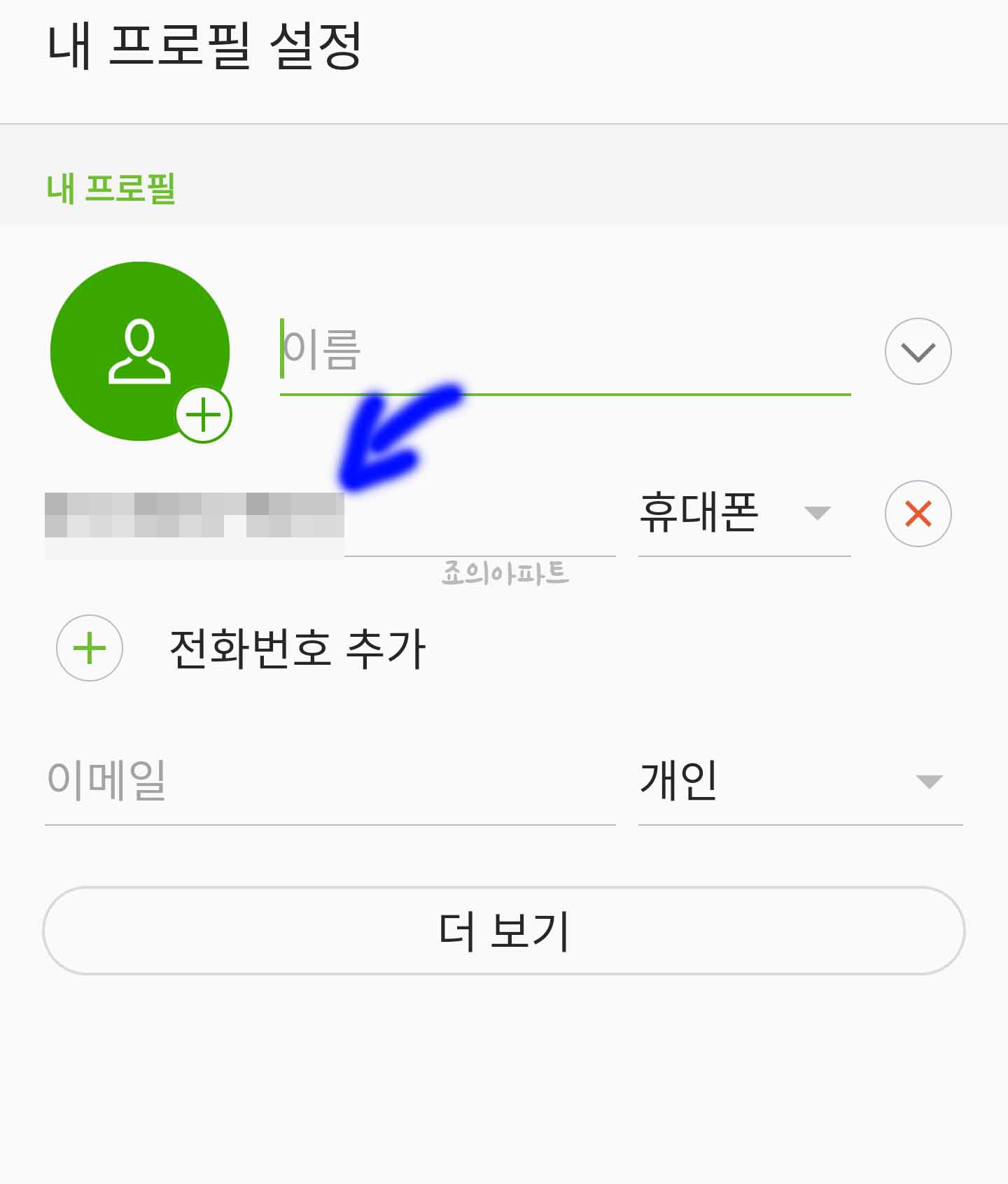
내 프로필 화면으로 이동해주면 이렇게 프로필 정보를 입력 한 뒤 저장을 해볼 수 있
는데요 여기보면 본인의 휴대폰 번호를 확인해 볼 수 있습니다
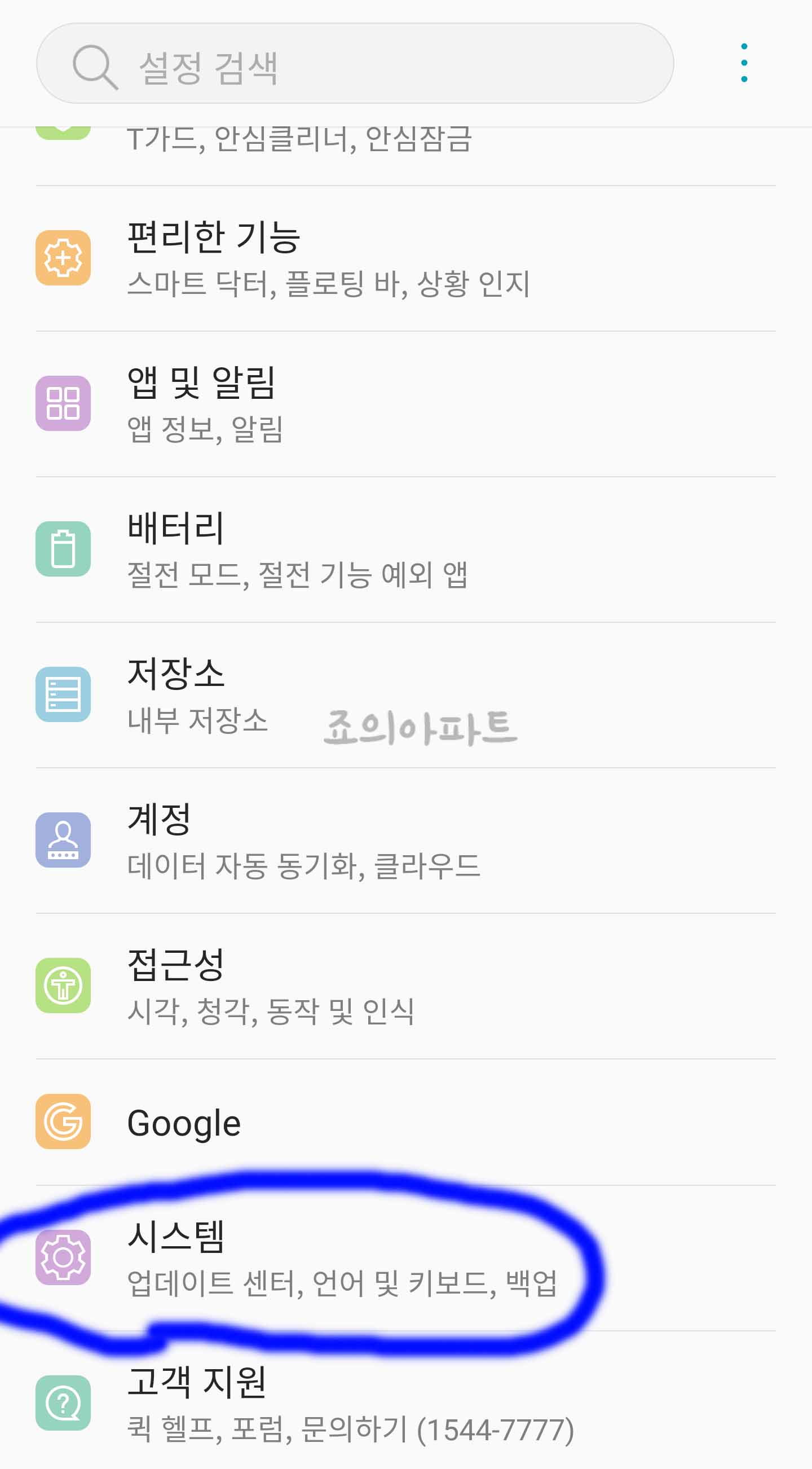
다음 방법으로는 설정 화면에서 알아보는 것 입니다 휴대폰 화면에서 톱니바퀴 모양
의 설정을 눌러 줍니다
그럼 다양한 메뉴들이 보이는데요 밑으로 내려와보면 시스템이라는 메뉴가 보입니다
눌러 줍니다
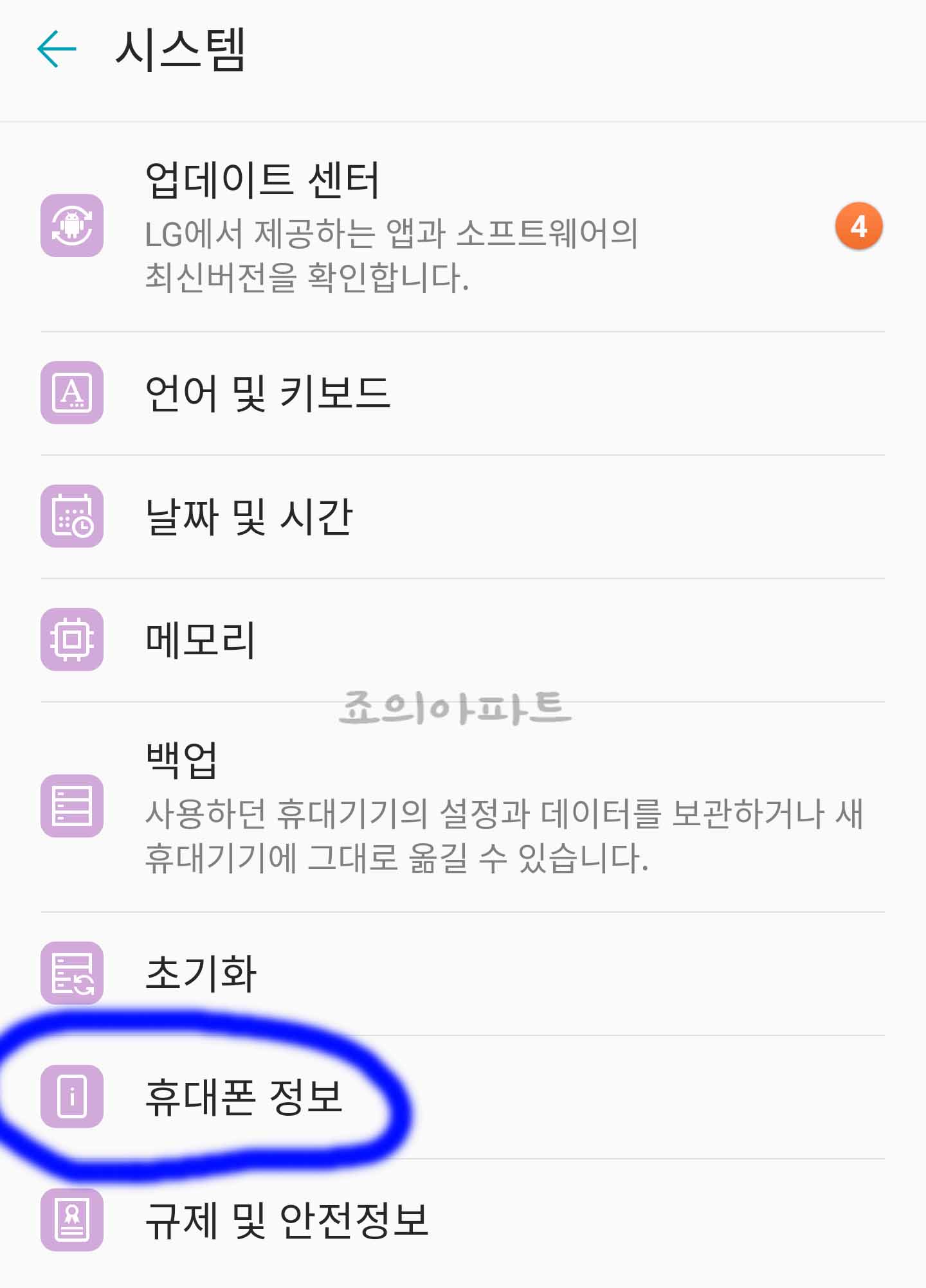
시스템 화면으로 이동해 보면 휴대폰 정보 메뉴가 보이는데요 보이는 메뉴를 눌러 다
음으로 넘어 갑니다
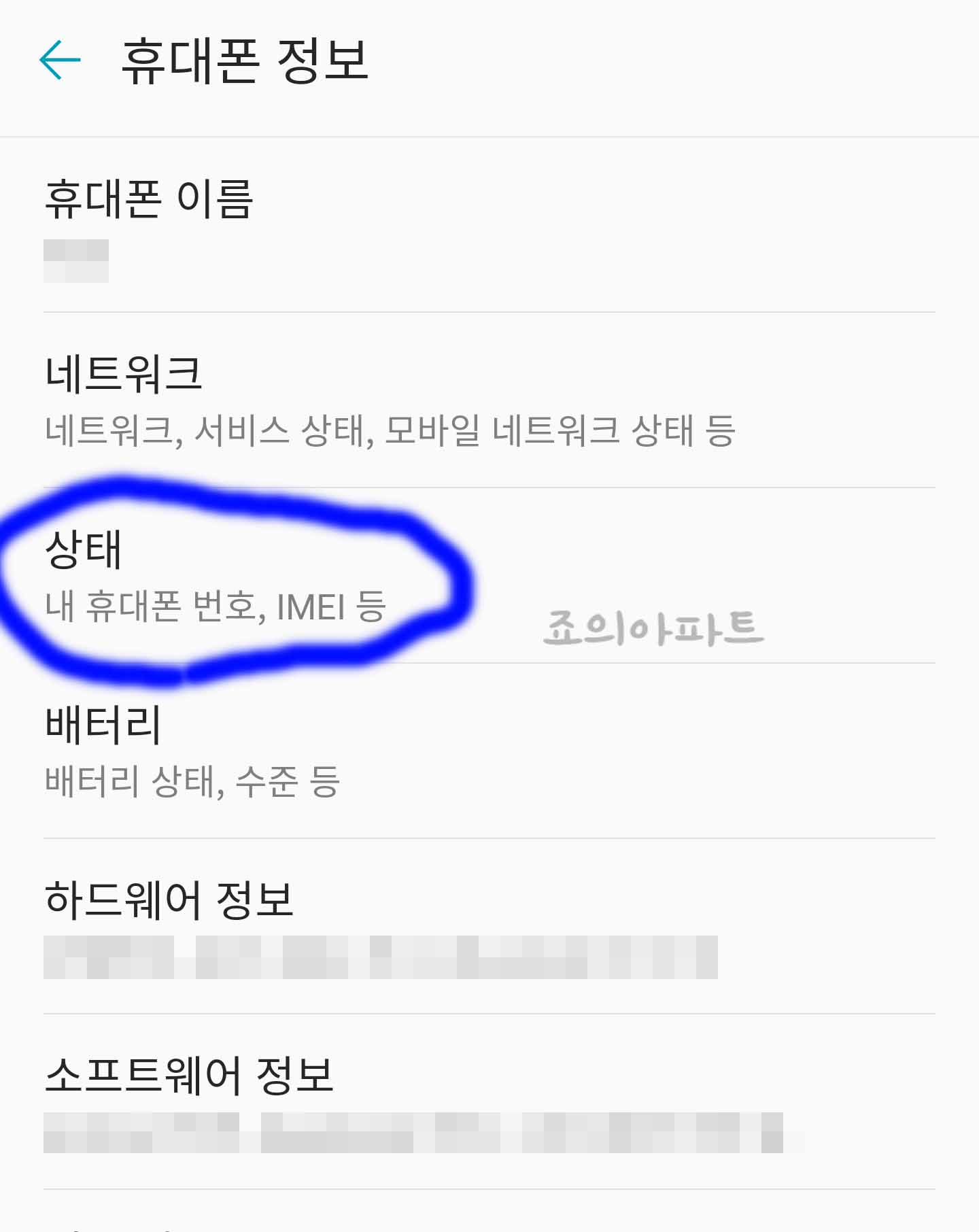
휴대폰 정보 화면으로 들어와 보면 휴대폰 이름부터 기기에 대한 다양한 정보들이 보
이게 됩니다 여기서 상태 부분을 눌러 줍니다
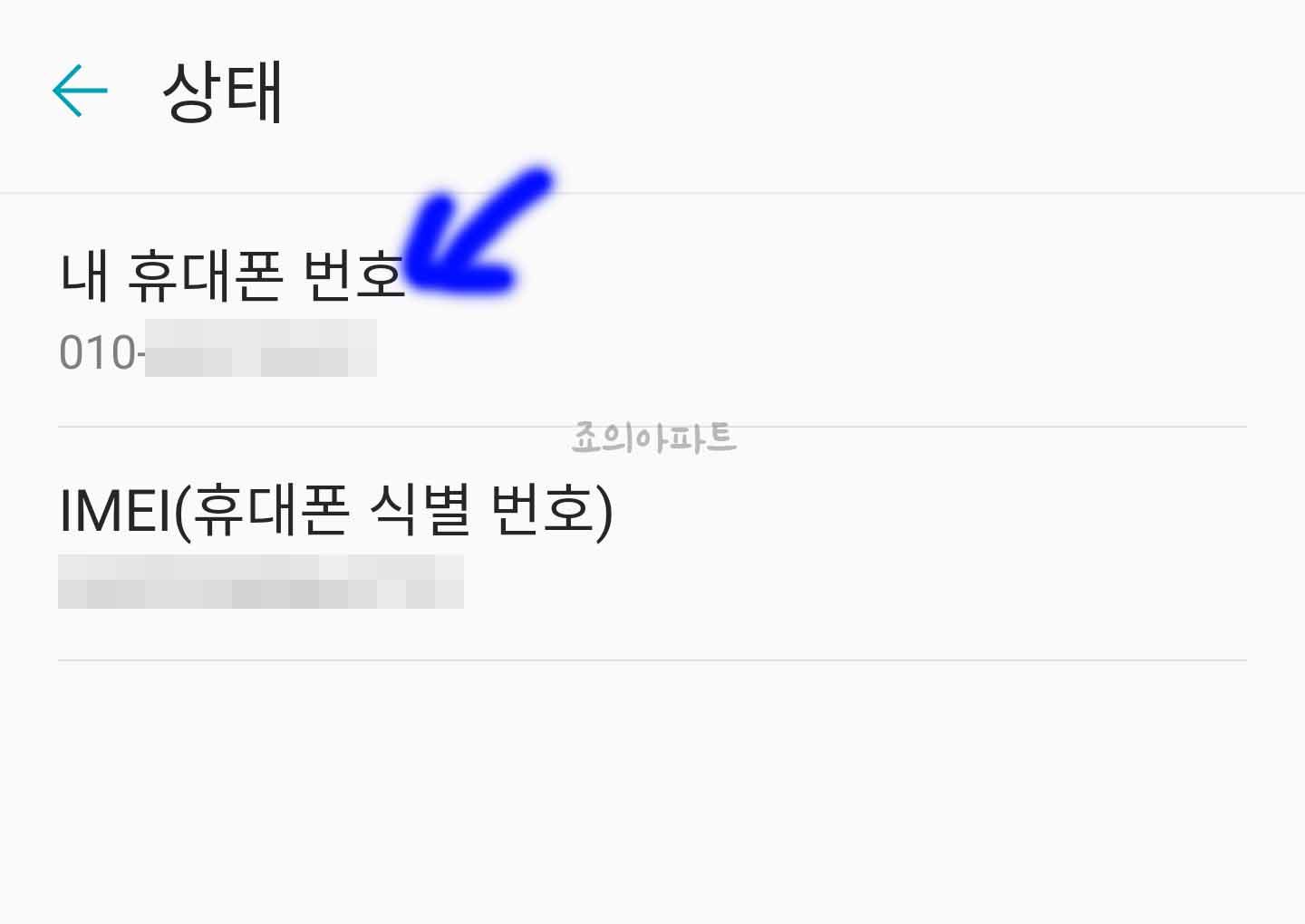
상태 메뉴를 눌러주면 바로 내 휴대폰 번호가 보이게 됩니다 덤으로 IMEI(휴대폰 식별
번호)도 확인 할 수 있습니다
아이폰
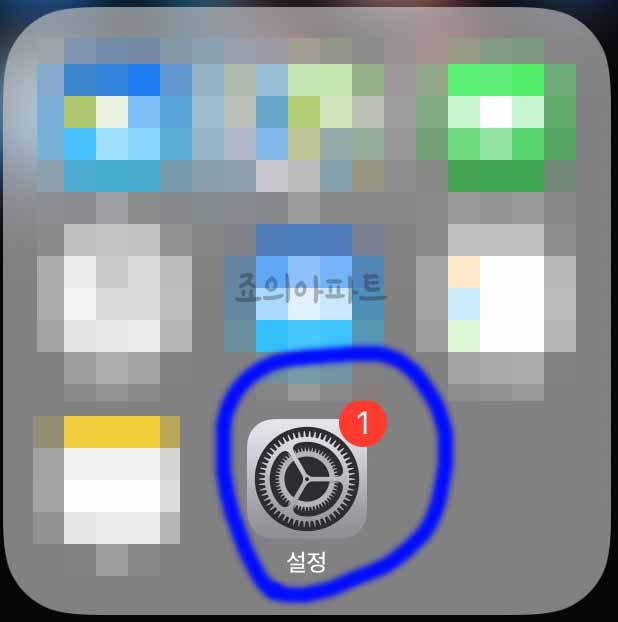
아이폰도 같이 알아볼텐데요 먼저 아이폰 화면에서 톱니바퀴 모양의 설정을 눌러 다
음 화면으로 넘어 갑니다
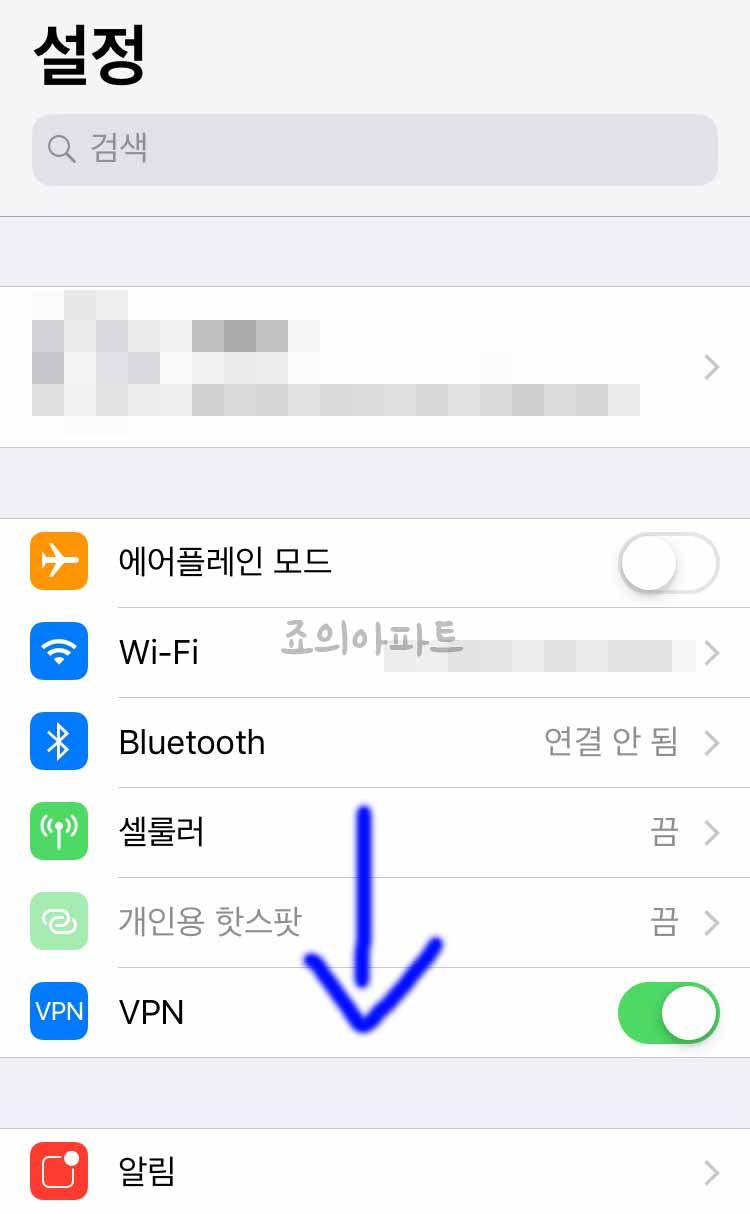
그럼 설정화면이 보이게 되는데요 여기서 밑으로 스크롤을 내려주어 조금 많이 내려
가 줍니다
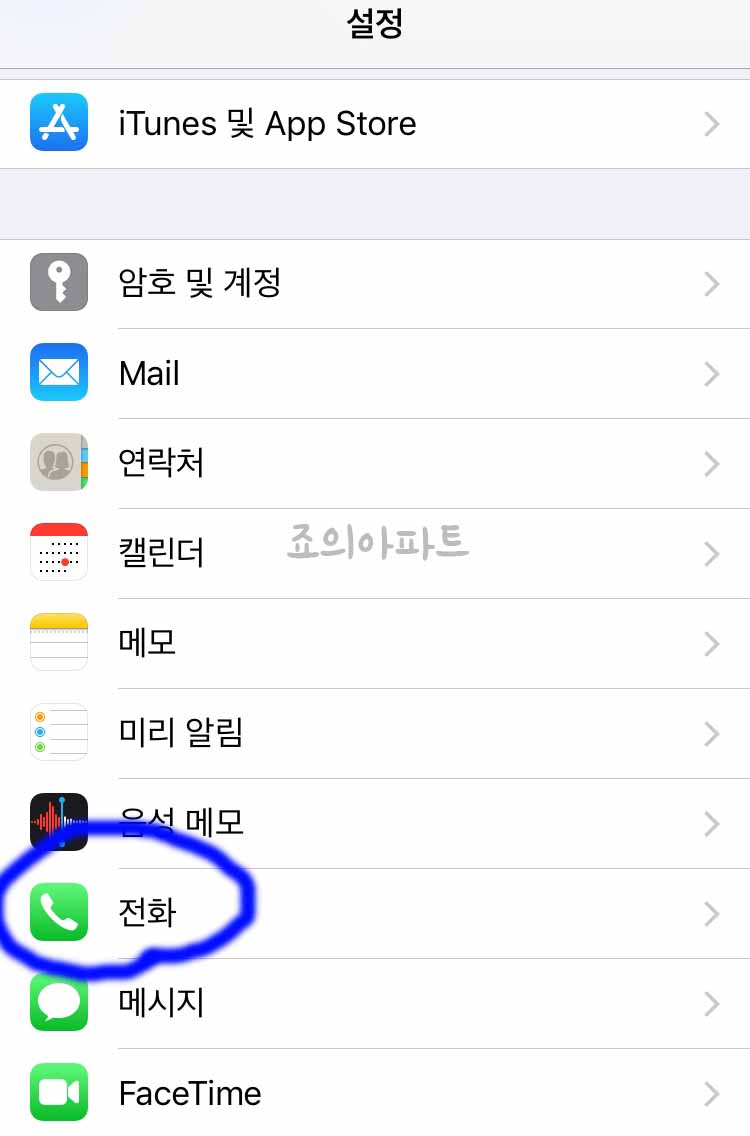
내려오다보면 다이얼 모양의 전화 메뉴가 보이게 되는데요 해당 모양이 보인다면 멈추
고 눌러 줍니다
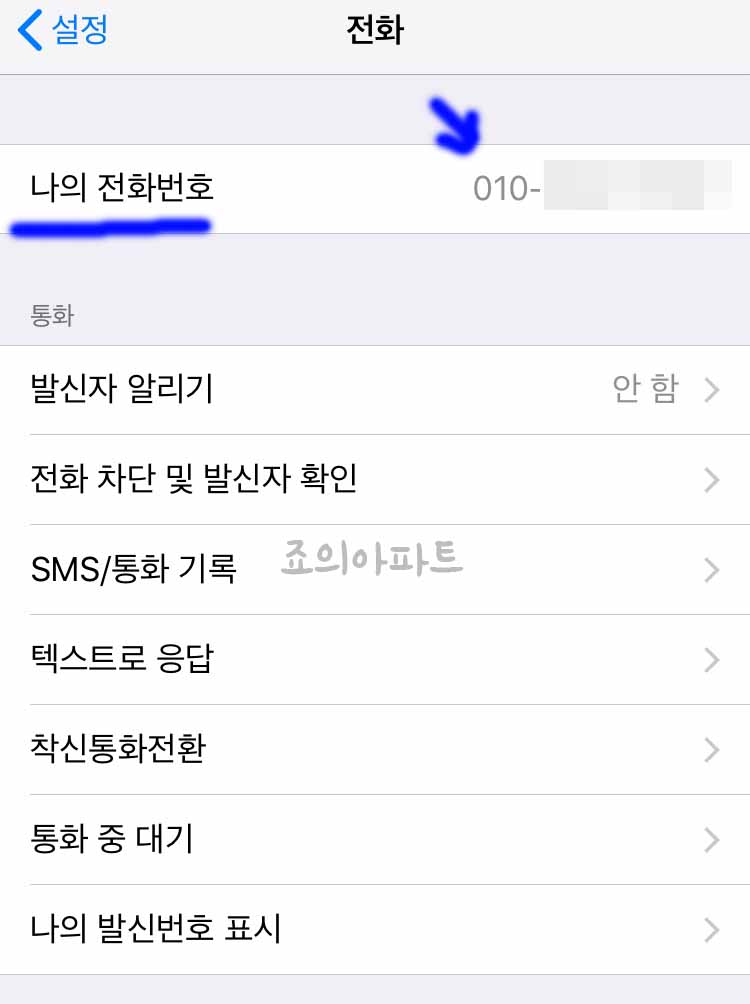
전화 메뉴를 눌러 이동해주면 바로 나의 전화번호 부분에 휴대폰 번호가 보이게 됩니
다 그외 다양한 통화 설정을 볼 수 있습니다
지금까지 아이폰과 안드로이드폰에서 내 전화번호 확인하는 방법을 알아보았는데요
번호를 자주 변경하는 분이시라면 알아두시면 좋고 부모님들에게도 알려드리면 정말
큰 도움이 될 것 같습니다








최근댓글